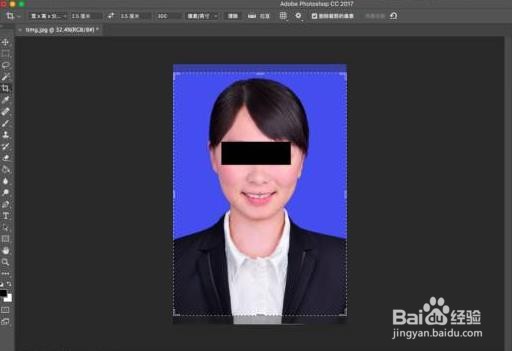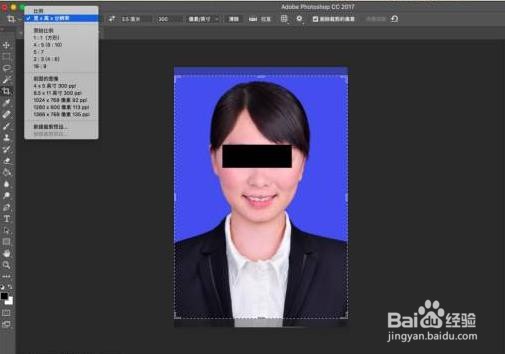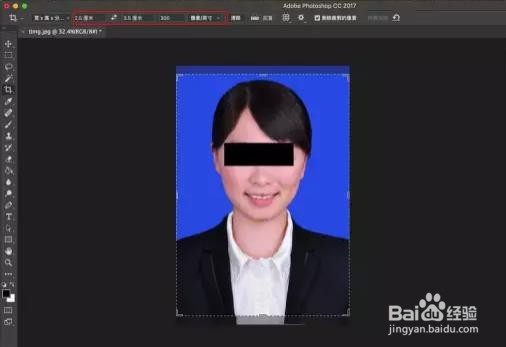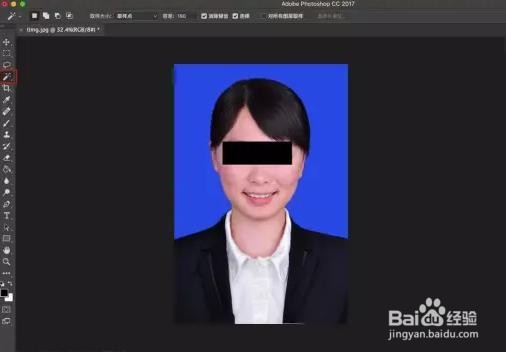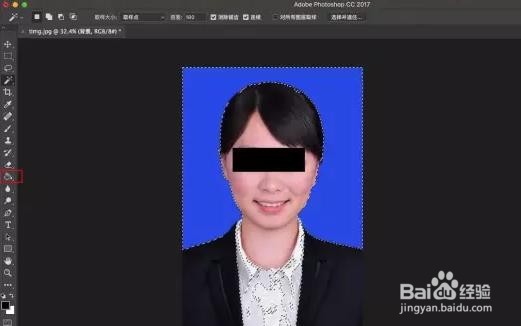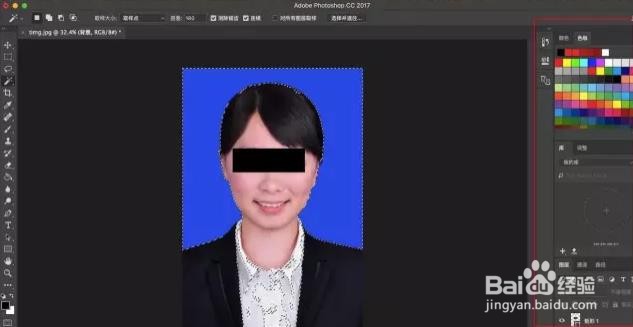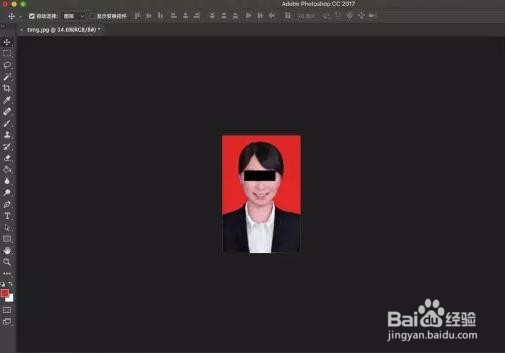如何用Photoshop软件处理证件照
今天小编给大家讲解如何用Photoshop处理证件照,证件照是大家生活中经常要用到的,相信很多同学碰到过需要给背景照换颜色的时候,却不知道如何更换背景颜色。我们平时照的证件照,一芫王墙错般都是红底,这时我们遇到要蓝底的时候怎么办呢?下面讲解如何用Photoshop软件处理证件照步骤。
工具/原料
联想扬天t4
windows 7
AdobePhotoshop2017
电脑操作
Adobe Photoshop 2017(演示)
一、ps改变尺寸
1、打开证件照原件,如下:
2、选择裁剪工具,裁剪方式为宽x高x分辨率.
3、设置参数如下图方框所示,长为2.5 cm,宽为3.5 cm,分辨率的单位选择像素/英寸:
4、然后根倌栗受绽据自己需要的部分,移动照片完成裁剪即可。二寸照片的裁剪同理,只需更改上图的长宽为3.5 cm*4.9 cm即可。
二、更改背景色
1、现在背景为蓝色,现在示范如何将其改为红色。(如图所示)
2、选择魔棒工具,如下图红框处。
3、调整下图所示的容差值,不同的照片值不一样(值越大头像的边缘越光滑),这里采用180。并单击照片的蓝色背景处,得到下图效果。
4、选择下图所示的油漆桶工具
5、在右侧的色板里选择红色。
6、单击蓝色背景区域,完成红色填充。
7、到这里就完成了背景色替换,如果头像边缘处不是很满意,可以手动调整。不过因为实际照片是很难看出边缘的细节的,这里可忽略。
8、本文ps修图教程新手入门如何用Photoshop处理证件照操作讲到这里了,关于ps教程或者ps软件需要,私信领取即可。
声明:本网站引用、摘录或转载内容仅供网站访问者交流或参考,不代表本站立场,如存在版权或非法内容,请联系站长删除,联系邮箱:site.kefu@qq.com。
阅读量:68
阅读量:93
阅读量:37
阅读量:66
阅读量:88